3 Verktøy for å frigjøre Mac OS X Menylinjen
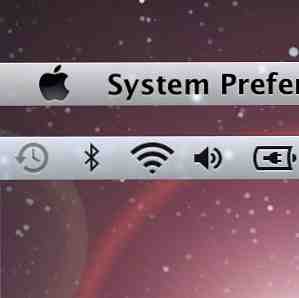
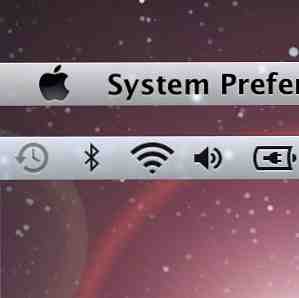 Menylinjen på min Mac blir mer oppmerksom i disse dager enn Dock. Årsaken til dette er ganske enkelt - det er utrolig kompakt og dynamisk i sammenligning.
Menylinjen på min Mac blir mer oppmerksom i disse dager enn Dock. Årsaken til dette er ganske enkelt - det er utrolig kompakt og dynamisk i sammenligning.
En menylinjeapplikasjon vil vise deg et ulest antall e-postinnboks, men forbli diskret. Den applikasjonen er ledsaget av mange nyttige verktøy og systeminnstillinger som er innen rekkevidde uten å ta opp mye skjerm fast eiendom.
Det er bare ett ekte problem med menylinjen min - det er et utrolig rot. Med antall smarte menylinjeprogrammer som alltid øker, gjør det også usammenheng og uunngåelig rot. Nedenfor finner du tre verktøy for å rydde opp, administrere og utvide rekkevidden til menylinjen.
Bartender - Hold menylinjen ren
Hovedproblemet for meg er den rene overbelastningen av menylinjeapplikasjoner. Over tid kan du samle et stort antall forskjellige menylinjeapplikasjoner. 11 Tiny and Useful Free Menubar Programmer for Mac 11 Tiny og Useful Free Menubar Programmer for Mac Les mer og gå tom for skjerm fast eiendom. Når dette skjer, kan du enten drepe av de minste favorittprogrammene dine, eller se til Bartender for hjelp.

Bartender vil hjelpe deg å sette menylinjen i orden ved å gjemme valgte applikasjoner, eller ved å flytte dem til Bartender Bar, som er vist, er skjermbildet ovenfor. At Bartenders Bar kan følgelig skiftes inn og ut av visning ved å trykke på Bartender-ikonet, eller ved å bruke en spesifisert hurtigtast.
Søknaden er gratis mens du er i beta.
Omstil dine menylinjeelementer
Mens du kan omorganisere offisielle Mac OS X menylinjeelementer ved å holde kommandoen (cmd) -tasten, blir resten av menylinjeprogrammene bare plastered ved siden av hverandre i den rekkefølgen de ble lansert. Selv om det ikke er en fin måte å sortere menylinjen på, kan du finjustere oppstartsrekkefølgen for å tvinge et bestemt arrangement av programmene i menylinjen.
MenuBar ReArranger vil gjøre dette for $ 4,99, men vi kan enkelt gjøre dette selv.

Først, start Programmer -> Verktøy -> AppleScript Editor, og lag en ny fil. Deretter legger du til menylinjeapplikasjoner ved hjelp av følgende struktur (inkludert anførselstegn):
fortell søknad “Programnavn” å aktivere
forsink 10
fortell søknad “program-name-2” å aktivere
forsink 10
fortell søknad “program-name-3” å aktivere
Lagre skriptet som en applikasjonsfil på datamaskinen, gå til Systemvalg -> Brukere og grupper -> Innloggingselementer, og legg til filen du nettopp opprettet. Til slutt, for å unngå duplisering, vil du slå av “åpne ved innlogging” alternativet i programvalgene for elementene du inkluderte i oppstartsskriptet.
Secondbar - Legg til en menylinje til din sekundære skjerm
Den mest frustrerende delen om å bruke flere skjermer på systemet, har bare en menylinje. Oftere enn ikke, du ender med å spille cursor tennis, med søknadsvinduet på det ene skjermbildet og menylinjen på den andre.

Secondbar er et gratis program fra skaperen av BetterTouchTool som legger til en menylinje på den sekundære skjermen. Det skal bemerkes at Secondbar, selv om en gudstjeneste, fortsatt er i svært tidlig utvikling. Dette betyr at ikke alle Mac OS X-programmer støttes, og du kan støte på en feil eller to.
Bruker du noen tips eller triks for å forbedre Mac OS X menylinjen? Gi oss beskjed i kommentarene!
Utforsk mer om: Mac Menylinje.


